Ces options s'affichent lorsque vous cliquez avec le bouton droit sur une entrée d'état dans la hiérarchie.
La plupart de ces options s'appliquent à un seul état. La seule exception est l'option Rendu des états sélectionnés, qui peut s'appliquer à plusieurs états.
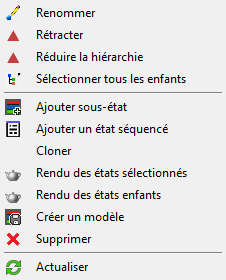
- Renommer
- Permet de renommer l'état.
- Réduire/Développer
- Ferme ou ouvre l'élément sur lequel vous avez cliqué avec le bouton droit de la souris, en laissant les hiérarchies enfants intactes (développées ou réduites). Disponible uniquement pour les éléments parents de la liste hiérarchique.
- Réduire/Développer la hiérarchie
- Ferme ou ouvre tous les enfants de l'élément sur lequel vous avez cliqué avec le bouton droit de la souris, de façon récursive jusqu'aux limites de la hiérarchie. Disponible uniquement pour les éléments parents de la liste hiérarchique.
- Sélectionner tous les enfants
- Sélectionne tous les enfants de l'état sur lequel vous avez cliqué avec le bouton droit de la souris.
- Ajouter sous-état
- Ajoute un nouveau sous-état en tant qu'enfant de l'état mis en surbrillance. Les sous-états permettent d'organiser sous forme de couches différents paramètres d'objet ou passes de rendu. Vous pouvez imbriquer un nombre illimité de niveaux d'état.
Un sous-état reflète les conditions définies par l'état ou les états parents en plus de ses propres conditions. Par exemple, si seule la lumière A est activée dans un état parent et que seule la lumière B est activée dans un sous-état, la sortie du rendu de l'état parent ne montre que l'éclairage de la lumière A, tandis que la sortie du rendu du sous-état fait apparaître l'éclairage des deux lumières.
Remarque : Si vous avez enregistré des modifications différentes pour les mêmes propriétés d'un état et de son sous-état, les propriété du sous-état remplacent celles de son parent lorsque le sous-état est activé ou rendu.Remarque : Vous pouvez également imbriquer un état dans un autre en le faisant glisser sur son parent potentiel. - Ajouter un état séquencé
- Applique un sous-état qui exécute un ou deux scripts MAXScript dans le cadre d'un état. Vous pouvez ajouter un nombre illimité d'états séquencés à un état.
Mettez un état en surbrillance, puis choisissez Ajouter un état séquencé dans le menu Etats. Vous pouvez également cliquer avec le bouton droit de la souris sur l'état et choisir Ajouter un état séquentiel dans le menu contextuel.
Vous ouvrez ainsi la boîte de dialogue Propriétés d'état séquencé qui comporte deux fenêtres de texte :- Un script Appliquer l'état est exécuté lorsque vous activez l'état en cliquant sur la flèche située à la fin de son entrée.
- Un script Rétablir l'état est exécuté lorsque l'état est désactivé.
Par exemple, vous pouvez créer un état séquencé qui ajoute un objet à la scène lorsque vous l'activez, puis supprime l'objet lorsque vous le désactivez.
Vous avez la possibilité d'utiliser n'importe quelle commande MAXScript valide. Par ailleurs, la longueur de chaque script n'est pas limitée. Cependant, si un script dépasse les limites de sa fenêtre, vous devez faire défiler cette dernière avec les touches du clavier (touches de direction, Page précédente et Page suivante, etc.) ; aucune barre de défilement n'est disponible. D'autres fonctions d'édition de texte standard, telles que Copier (Ctrl+C) et Coller (Ctrl+V), peuvent également être utilisées.
Pour modifier l'état séquencé, cliquez deux fois sur son entrée dans la liste hiérarchique des états.
- Cloner
- Crée un état dont les propriétés sont identiques à l'état sur lequel vous avez cliqué.
- Rendu des états sélectionnés
- Génère la sortie rendue pour les états mis en surbrillance uniquement. Vous pouvez mettre en surbrillance plusieurs états avant de sélectionner cette option.
- Rendu des états enfants
- Génère la sortie du rendu des états enfants de l'état sur lequel vous avez cliqué avec le bouton droit de la souris. Voir Rendu de tous les états dans le menu principal Etats. Disponible uniquement lorsque vous cliquez avec le bouton droit de la souris sur un élément d'état de la liste.
- Créer un modèle
- Ajoute un modèle (valeur prédéfinie) au sous-menu Ajouter un modèle d'état en fonction de l'état mis en surbrillance. Vous pouvez ensuite utiliser l'option Ajouter un modèle d'état à tout moment pour ajouter un état basé sur ce modèle. Les modèles sont conservés d'une session à l'autre.
Par exemple, vous pouvez créer un modèle utilisant une certaine configuration de caméra et d'éclairage, puis le déployer en tant que nouvel état à tout moment. Toutefois, pour ce faire, la caméra et les lumières suivies par l'état doivent être présentes dans la scène.
Remarque : Les modèles ne permettent pas d'enregistrer tous les paramètres consignés par les états. - Supprimer
- Supprime le ou les états mis en surbrillance. Raccourci clavier : Suppr
- Actualiser
- Met à jour la liste hiérarchique pour refléter les modifications. Par exemple, si vous enregistrez une modification dans la fenêtre active, utilisez la commande Actualiser pour afficher ce changement dans l'état enregistré.